Parâmetros Gerais 2 - Serviços - Aba (1)
Para retornar à Página principal > Soluções Client Server > TABELAS > Parâmetros Gerais 2 > Serviços - Aba (1)
Conceito
Será exibido os parâmetros vinculados à sub-aba (1) que estejam vinculados à categoria Serviços;
Tela Principal - Sub-Guia (1)
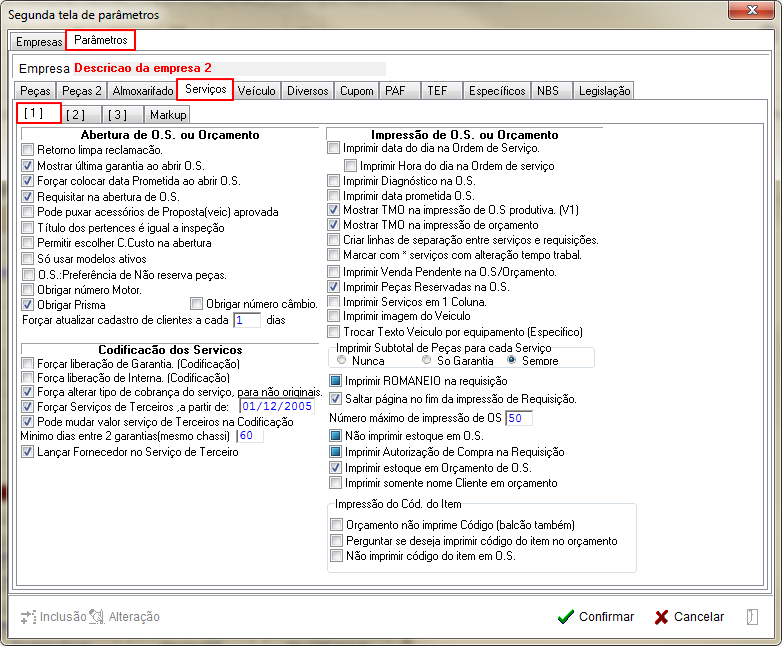
|
Ao selecionar a sub-aba (1), o sistema irá exibir todos os parâmetros divididos nas seguintes categorias:
|
Parâmetros exibidos em Tela
Os parâmetros vinculados à Sub-Aba (1) irá abranger os tópicos de: Abertura; Codificação de Serviços e Impressão de OS ou Orçamento, conforme abaixo.
Os Parâmetros para Abertura de OS ou Orçamento são:
- Retorno limpa reclamação
- Mostrar última garantia ao abrir OS
- Forçar colocar data Prometida ao abrir OS
- Requisitar na abertura de OS
- Obrigar Venda Pendente na abertura de OS
- Pode puxar acessórios de Proposta (veic) aprovada
- Título dos pertences é igual a inspeção
- Permitir escolher C. Custo na abertura
- Só usar modelos ativos
- OS Preferência de Não reserva peças
- Obrigar número Motor
- Obrigar Prisma
- Obrigar número Câmbio
- Forçar atualizar cadastro de clientes a cada ____ dias
Os Parâmetros para Codificação dos Serviços são:
- Forçar liberação de Garantia (Codificação)
- Força liberação de Interna (Codificação)
- Força alterar tipo de cobrança do serviço, para não originais
- Forçar Serviços de Terceiros, a partir de __/__/___
- Pode mudar valor serviço de Terceiros na Codificação
- Minimo dias entre 2 garantias (mesmo chassi) ____
- Lançar Fornecedor no Serviço de Terceiro
Os Parâmetros para Impressão de OS ou Orçamento são:
- Imprimir data do dia na Ordem de Serviço;
- Imprimir Diagnóstico na OS
- Imprimir data prometida na OS
- Mostrar TMO na impressão de OS produtiva (V1)
- Mostrar TMO na impressão de Orçamento
- Criar linhas de separação entre serviços e requisições
- Marcar com * serviços com alteração de tempo trabal.
- Imprimir Venda Pendente na OS-Orçamento
- Imprimir Peças Reservadas na OS
- Imprimir Serviços em 1 Coluna
- Imprimir imagem do Veículo
- Trocar Texto Veículo por equipamento (Específico)
- Imprimir Subtotal de Peças para cada Serviço
- Imprimir ROMANEIO na requisição
- Saltar página no fim da impressão de Requisição
- Número máximo de impressão de OS
- Não imprimir estoque em OS
- Imprimir Autorização de Compra na Requisição
- Imprimir estoque em Orçamento de OS
- Imprimir somente nome Cliente em orçamento
- Impressão do Cód. do Item.
Abaixo, iremos dar uma breve explicação da sua utilização.
Retorno limpa reclamação
Para empresas que utilizem a política de "Desconto por Letra", o sistema permitirá o cadastro de promoções e itens por Empresa.
Para que a funcionalidade entrar em vigor, o usuário deve ativar o parâmetro abaixo:
| Ao ativar o parâmetro, o sistema irá entender que a empresa utiliza a política de Letra de Desconto e irá acatar o cadastro de itens promocionais feito por Empresa.
Para ativar o parâmetro o usuário irá:
|
Mostrar última garantia ao abrir OS
Ao ativar o parâmetro, o sistema irá barrar toda e qualquer venda em que o Custo Contábil estiver a maior que o preço de venda e, irá solicitar a senha para que seja liberada a venda caso haja a insistência em prosseguir.
| Ao ativar o parâmetro o sistema irá barrar a Venda quando o preço de venda estiver a menor que o custo contábil.
Para ativar o parâmetro o usuário irá:
|
Forçar colocar data Prometida ao abrir OS
Ao ativar o parâmetro o sistema não irá efetuar nenhuma sugestão de Classe Contábil quando o usuário efetuar alteração do NCM.
| Ao ativar o parâmetro o sistema irá barrar a Venda quando o preço de venda estiver a menor que o custo contábil.
Para ativar o parâmetro o usuário irá:
|
Requisitar na abertura de OS
Obrigar Venda Pendente na abertura de OS
Pode puxar acessórios de Proposta (veic) aprovada
Título dos pertences é igual a inspeção
Permitir escolher C. Custo na abertura
Só usar modelos ativos
OS Preferência de Não reserva peças
Obrigar número Motor
Obrigar Prisma
Obrigar número Câmbio
Forçar atualizar cadastro de clientes a cada ____ dias
Os Parâmetros para Codificação dos Serviços são:
Forçar liberação de Garantia (Codificação)
Força liberação de Interna (Codificação)
Força alterar tipo de cobrança do serviço, para não originais
Forçar Serviços de Terceiros, a partir de __/__/___
Pode mudar valor serviço de Terceiros na Codificação
Minimo dias entre 2 garantias (mesmo chassi) ____
Lançar Fornecedor no Serviço de Terceiro
Os Parâmetros para Impressão de OS ou Orçamento são:
Imprimir data do dia na Ordem de Serviço;
Imprimir Diagnóstico na OS
Imprimir data prometida na OS
Mostrar TMO na impressão de OS produtiva (V1)
Mostrar TMO na impressão de Orçamento
Criar linhas de separação entre serviços e requisições
Marcar com * serviços com alteração de tempo trabal.
Imprimir Venda Pendente na OS-Orçamento
Imprimir Peças Reservadas na OS
Imprimir Serviços em 1 Coluna
Imprimir imagem do Veículo
Trocar Texto Veículo por equipamento (Específico)
Imprimir Subtotal de Peças para cada Serviço
Imprimir ROMANEIO na requisição
Saltar página no fim da impressão de Requisição
Número máximo de impressão de OS
Não imprimir estoque em OS
Imprimir Autorização de Compra na Requisição
Imprimir estoque em Orçamento de OS
Imprimir somente nome Cliente em orçamento
Impressão do Cód. do Item.
Para retornar à Página principal > Soluções Client Server > TABELAS > Parâmetros Gerais 2 > Serviços - Aba (1)